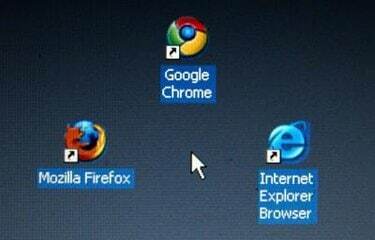
Aspectul pe ecran al unei pagini web nu garantează modul în care se imprimă. Există multe elemente diferite, inclusiv imagini, cuvinte și rame, pe care trebuie să le luați în considerare înainte de a imprima. Multe imprimante moderne au o opțiune care vă permite să imprimați o pagină exact așa cum apare pe ecran.
Pasul 1
Navigați la pagina web pe care doriți să o imprimați.
Videoclipul zilei
Pasul 2
Faceți clic mai întâi pe „Previzualizare tipărire” pentru a vedea exact cum va arăta pagina pe hârtie. Dacă nu apare așa cum doriți, închideți previzualizarea.
Pasul 3
Examinați pagina web pentru a vedea dacă folosește cadre. Cadrele sunt mai multe pagini web diferite legate și adunate împreună pentru a apărea pe un singur ecran. Dacă aveți de-a face cu cadre și doriți să imprimați doar unul, folosiți mouse-ul pentru a face clic în interiorul cadrului pe care doriți să-l imprimați.
Pasul 4
Faceți clic pe „Fișier”, apoi pe „Imprimare” în meniul principal al browserului. Alegeți imprimanta pe care doriți să o utilizați din lista verticală din caseta de dialog „Imprimare”.
Pasul 5
Accesați secțiunea „Print Frames” din caseta de dialog. Alegerile dvs. aici vor depinde de modul în care doriți să se afișeze cadrele pe hârtie.
Pasul 6
Alegeți „Așa cum este prezentat pe ecran” sau similar dacă doriți ca toate cadrele să fie afișate așa cum apar pe ecran (dacă această opțiune este gri, aceasta înseamnă că imprimanta va imprima deja pagina așa cum este prezentată de Mod implicit). Alegeți „The Selected Frame” dacă aveți cadre și doriți să îl imprimați doar pe cel pe care l-ați selectat la pasul trei. Dacă doriți să imprimați toate cadrele, dar fiecare cadru trebuie să fie pe pagini individuale, alegeți „Fiecare cadru separat”.
Pasul 7
Faceți clic pe „Proprietăți” lângă imprimanta dvs. în caseta de dialog de imprimare. Alegeți „Fit to page” sub „Redimensionare”, „Finishing” sau o opțiune similară pentru imprimanta dvs. Acest lucru va ajusta dimensiunile imaginilor și textului, astfel încât acestea să se potrivească confortabil într-o singură pagină orizontal (chiar dacă există mai multe pagini, imaginile și textul se vor imprima corect pe fiecare pagină).
Pasul 8
Faceți clic pe „OK” și apoi imprimați pagina web.



